Windows 10 bietet eine ansehnliche Auswahl an Standardhintergründen, die jedoch schnell in Vergessenheit geraten, wenn eigene Bilder als Hintergrund verwendet werden. Sollten Sie zu den Standardbildern zurückkehren wollen, zeigen wir Ihnen, wie Sie diese finden und erneut einstellen können.
Die Sache mit den versteckten Hintergrundbildern
Das Problem ist folgendes: Bei einer Neuinstallation von Windows zeigt die Auswahl der Hintergrundbilder unter „Einstellungen > Personalisierung > Hintergrund“ auf die ursprünglichen Standarddateien. An diesem Punkt ist es leicht, zwischen den Standardbildern zu wechseln.
Wenn Sie jedoch eigene Hintergrundbilder von einem benutzerdefinierten Speicherort verwenden und später wieder zum Ändern des Hintergrunds zurückkehren, werden die Standardeinstellungen aus den fünf zuletzt genutzten Miniaturansichten in den Einstellungen entfernt. Erschwerend kommt hinzu, dass Windows sich nicht mehr daran erinnert, wo die ursprünglichen Hintergrunddateien gespeichert wurden, wenn Sie auf „Durchsuchen“ klicken. Sie müssen diese erst wiederfinden.
So finden und verwenden Sie die Standardhintergründe von Windows 10
Die Standard-Desktop-Hintergründe von Windows 10 sind im Verzeichnis C:\Windows\Web abgelegt. Dieser Ordner enthält oft Unterordner, die nach verschiedenen Themen (wie „Blumen“ oder „Windows“) oder Auflösungen („4K“) benannt sind.
Sollte dieser Ordner in Ihren Windows-Einstellungen verloren gegangen sein, können Sie ihn auf folgende Weise wiederherstellen: Öffnen Sie die Windows-Einstellungen und gehen Sie zu „Personalisierung > Hintergrund“. Direkt unter dem Abschnitt „Wählen Sie Ihr Bild“ klicken Sie auf die Schaltfläche „Durchsuchen“.
Ein Dialogfenster öffnet sich. Geben Sie in die Adressleiste am oberen Rand „C:\Windows\Web“ ein und bestätigen Sie mit der Eingabetaste. Sie können den Ordner auch einfach über das Laufwerk C: suchen.
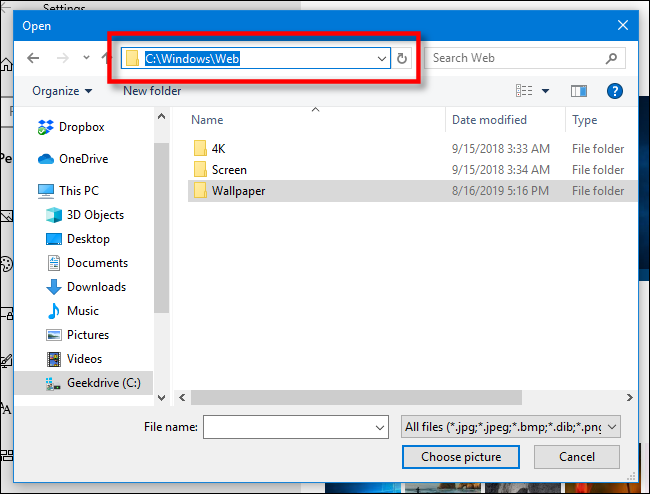
Der angezeigte Ordner im Dialogfenster ändert sich. Nun können Sie in den Unterordnern das gewünschte Bild auswählen, um es als Desktop-Hintergrund zu verwenden. Wenn Sie Ihre Auswahl getroffen haben, markieren Sie die Datei und klicken auf „Bild auswählen“.
Alternativ können Sie auch den Datei-Explorer öffnen und zu C:\Windows\Web navigieren. Von dort aus können Sie die Standardbilddateien an einen anderen Ort kopieren, beispielsweise in den Bilder-Ordner Ihres Benutzerkontos. So finden Sie die Hintergrundbilder in Zukunft leichter.
Suchen Sie das ursprüngliche Hintergrundbild, das mit Windows 10 ausgeliefert wurde, und nicht die Nachtlicht-Version? Dieses müssen Sie gegebenenfalls aus dem Internet herunterladen.
Weitere Tricks für Windows 10 Hintergrundbilder
Wenn Sie, wie viele andere, ein Fan von schönen Hintergrundbildern sind, können Sie online nach coolen Hintergründen suchen, die täglichen Bing-Fotos als Hintergrund verwenden oder Ihr Hintergrundbild sogar abhängig von der Tageszeit ändern. Und falls Sie ein Setup mit mehreren Monitoren verwenden, haben Sie die Möglichkeit, für jeden Bildschirm ein eigenes Hintergrundbild festzulegen. Viel Spaß dabei!